谷歌浏览器截图功能使用方法:
打开菜单中的“设置”
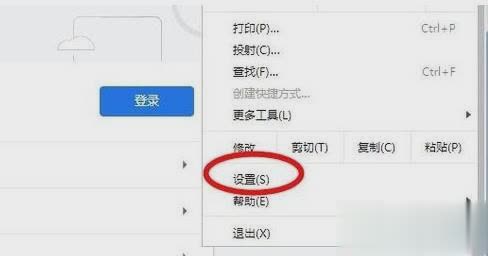
进入设置界面,再点击打开左上角的“设置”菜单
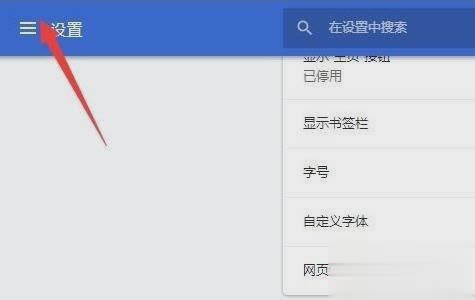
在弹出的菜单中再打开“扩展程序”
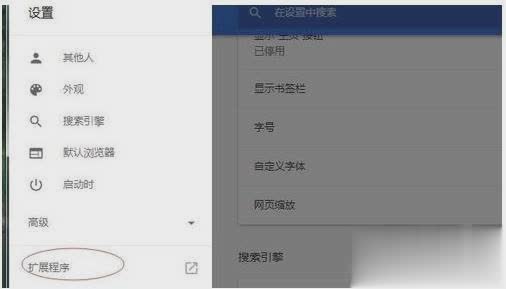
进入扩展管理界面,再点左上角的“扩展程序”菜单图标。
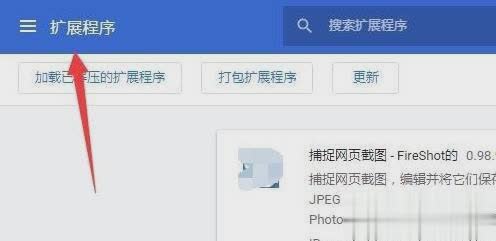
打开浏览器网上应用店。
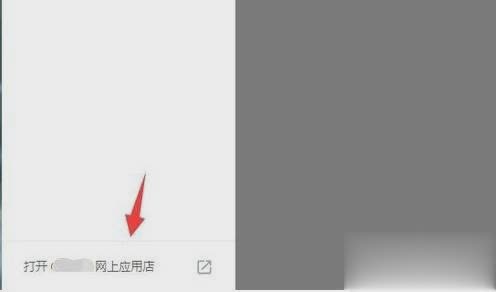
在应用里面搜索“截图”选择一款合适的点击“添加到...”
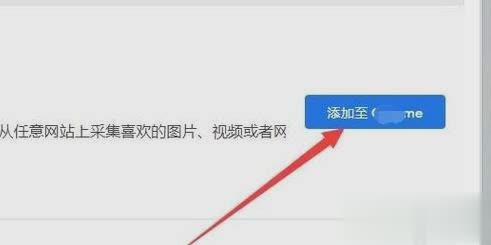
安装成功后就可以使用截图功能了。
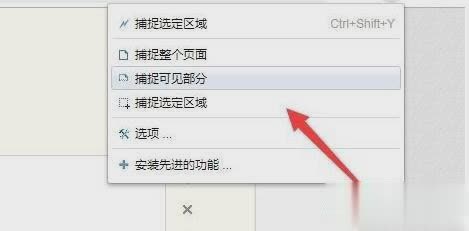
谷歌浏览器截图快捷键是什么?
谷歌浏览器没有默认快捷键,因为谷歌浏览器截图功能需要安装插件来实现,不同的插件给出的默认快捷键不同。
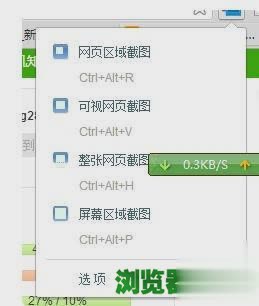
就比如IEfans小编用的谷歌浏览器截图插件是【网页截图】,默认快捷键是:
网页区域截图:Ctrl+Alt+R
可视网页截图:Ctrl+Alt+V
整张网页截图:Ctrl+Alt+H
屏幕区域截图:Ctrl+Alt+P
以上就是浏览器之家小编为大家带来的谷歌浏览器截图功能使用方法讲解,更多软件教程尽在浏览器之家网站!

















